- Kirjoittaja Lauren Nevill [email protected].
- Public 2024-01-11 01:06.
- Viimeksi muokattu 2025-01-23 15:19.
Olet luonut sivun Odnoklassniki-sosiaaliseen verkostoon. Mutta se on täysin ruma verrattuna muiden käyttäjien sivuihin. Jotta se olisi värikäs, se on täytettävä.
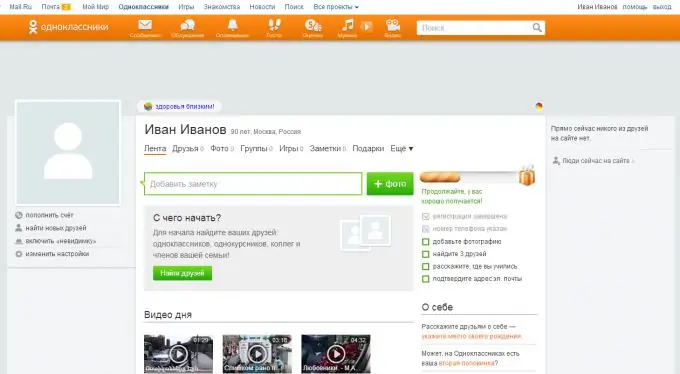
Ohjeet
Vaihe 1
Pääkuvan lisääminen. Ensinnäkin sinun on lisättävä pääkuvasi tai avatarisi toisella tavalla. Sen sijaan on nyt kuva, jonka sinisellä pohjalla on valkoinen siluetti. Tämä kuva tarkoittaa, että sinulla ei ole pääkuvaa. Lisää se napsauttamalla siluettikuvaa. Sen jälkeen avautuu ikkuna, jossa sinun on valittava kuva, josta haluat tehdä pääkuvan. Valinnan jälkeen kaksoisnapsauta sitä tietokoneen hiirellä. Lataamisen jälkeen valokuvasta tulee automaattisesti pääkuva.
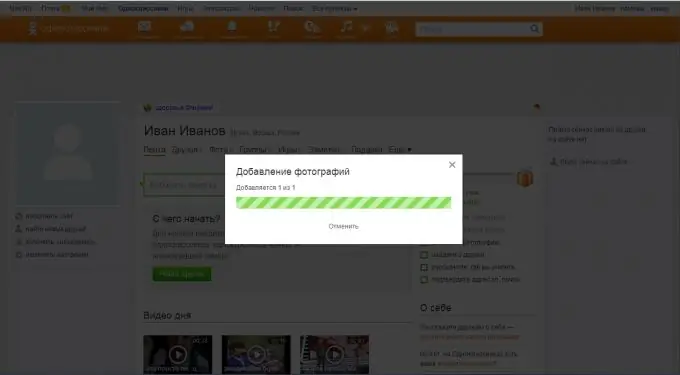
Vaihe 2
Taustan valitseminen. Olet ehkä jo huomannut, että muiden Odnoklassniki-sosiaalisen verkoston käyttäjien sivuilla on kaunis muotoilu tai tausta. Voit myös asentaa sen ilmaiseksi. Voit tehdä tämän etsimällä profiilisi kotisivulta ympyrän, jossa on palettikuva. Se on Haku-rivin alla. Siirrä hiiren osoitin sen päälle ja napsauta näkyviin tulevaa tekstiä Koristele sivusi. Katso sitten nahat. Napsauta sitä, josta pidät eniten. Sen jälkeen avautuu ikkuna, joka näyttää, miltä sivusi näyttää tietyllä teemalla. Jos pidät siitä, sinun on tallennettava se napsauttamalla Asenna-painiketta. Jos haluat tarkastella muita aiheita, napsauta Valitse toinen aihe -painiketta.
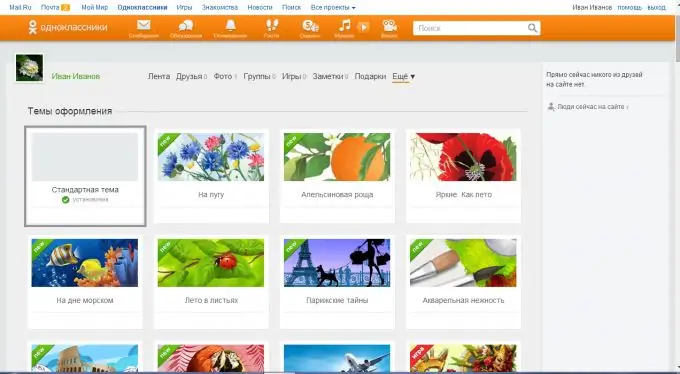
Vaihe 3
Ystävien löytäminen. Löydät ystäviä napsauttamalla Etsi uusia ystäviä -riviä, joka sijaitsee ylhäältä toisen pääkuvasi alla. Kirjoita sinisellä viivoitetulle riville etsimäsi henkilön etu- ja sukunimi. Saat nopeamman haun oikealla kirjoittamalla kaikki tiedät henkilöstä. Kun löydät hänet, napsauta Ystävä-painiketta. Sen jälkeen, avautuvassa ikkunassa, valitse kuka hän on sinulle. Voit katsella hänen sivua, jos se ei ole lukittu (riippulukko nimen edessä). Voit tarkastella napsauttamalla henkilön nimeä. Voit myös etsiä musiikkia, bändejä tai pelejä. Voit tehdä tämän napsauttamalla välilehteä, jolla on oikea nimi.
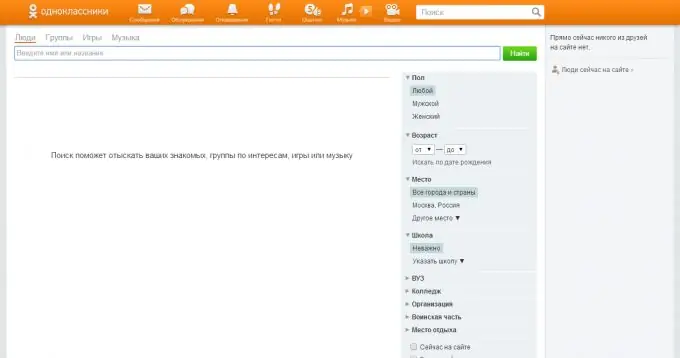
Vaihe 4
Sivun asetukset. Muuta sivusi asetuksia napsauttamalla Muuta asetuksia -painiketta, joka sijaitsee pääkuvan alla. Puhelinnumero - vaihda puhelinnumero $; kirjautuminen ja salasana - vaihda käyttäjätunnus ja salasana; ilmoitusten määrittäminen - määritä puhelinnumeroon ja sähköpostiosoitteeseen tulevat ilmoitukset; piiloutuminen syötteeltä ja vakaumukset - luettelo ihmisistä, joiden uutisia ei näy syötteessäsi; julkisuusasetukset - säädä sinua koskevien tietojen näkyvyys muille ihmisille; sulje profiili - asettamalla tämän vain ystävät voivat tarkastella sivua; vierailuhistoria - tässä näkyy historia siitä, milloin ja mistä profiilisi avattiin, ellei sinä avannut sitä, sitten sinut hakkeroitiin ja sinun on vaihdettava salasanasi; profiililinkki - voit vaihtaa profiililinkin, esimerkiksi, se oli odnoklassniki.r * / id *********, mutta voit vaihtaa sen muotoon odnoklassniki.r * / vanaygangster, linkki muuttuu ilmaiseksi; voit vaihtaa sivun kielen ja selvittää henkilötodistuksesi.
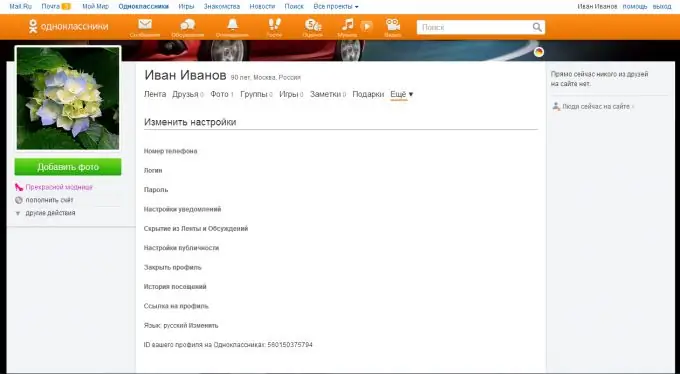
Vaihe 5
Itsestäni. Lisää tietoja kiinnostuksen kohteistasi, syntymäpaikastasi, koulustasi ja paljon muuta, jotta ihmiset tietäisivät sinusta enemmän. Voit tehdä tämän etsimällä uutisotsikon oikealta puolelta Tietoja minusta -sarakkeen. Napsauta alla olevaa Seuraava> -painiketta, napsauta sitä. Sivu avautuu monilla riveillä kiinnostuksistasi. Voit täyttää ne, mutta tätä ei vaadita. Voit myös muuttaa nimesi ja syntymäaikasi napsauttamalla Muokkaa henkilökohtaisia tietoja> -painiketta.






